Один з найпопулярніших функціоналів по роботі зі скануванням і обробкою файлів різного типу — Файн Рідер. Функціонал програмного продукту був розроблений російською компанією ABBYY, він дозволяє не тільки розпізнавати, але і обробляти документи (переводити, змінювати формати і інше). Багато користувачів можуть тільки встановити, а як користуватися ABBYY FineReader, відразу розібратися не можуть. На багато питань ви зможете знайти відповіді в цій статті.
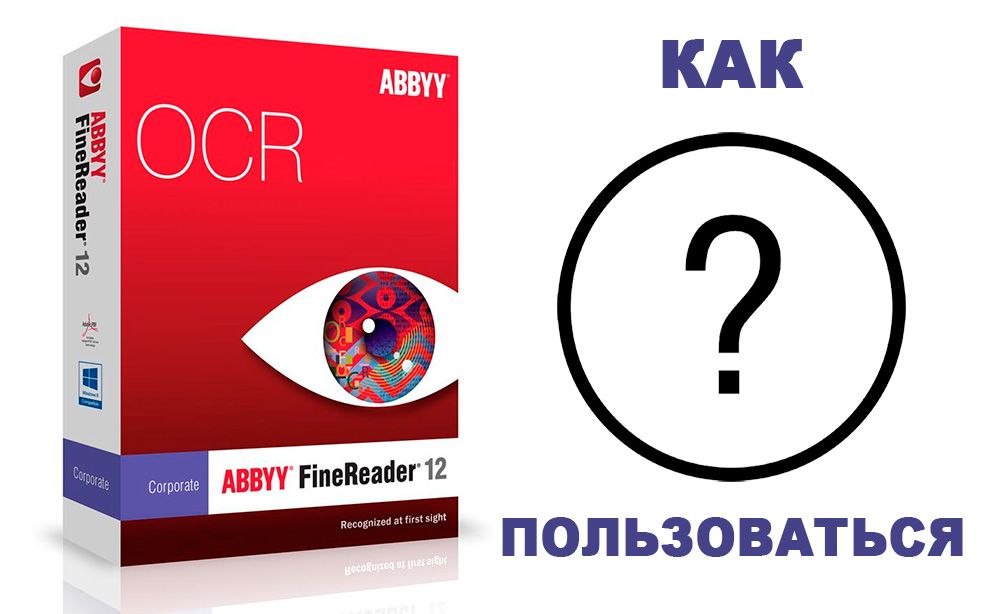
Програма дозволяє сканувати і розпізнавати текст — і не тільки
Що являє собою додаток від ABBYY?
Щоб детально розібратися, що це за програма ABBYY FineReader 12, необхідно детально розглянути всі її можливості. Першою і найпростішою функцією є сканування документа. Існує два варіанти сканування: з розпізнаванням і без нього. У разі звичайного сканування друкованого аркуша ви отримаєте зображення, яке сканували в зазначеній папці на вашому комп’ютерному пристрої.
УВАГА. Лист потрібно класти на сканує частина принтера рівно, за вказаними на принтері контурам. Не допускайте заламування исходника, це може привести до поганої якості підсумкового ськана.

Помістіть документ в сканер для того, щоб перевести його в електронний вигляд
Ви повинні самостійно вирішити, для чого потрібен FineReader саме вам, так як утиліта має значний функціонал, наприклад, ви можете самостійно вибрати в якому кольорі хочете отримати зображення, є можливість перевести всі фото в чорно-білий. У чорно-білому кольорі розпізнавання відбувається швидше, якість обробки зростає.
Якщо ж вас цікавить функція розпізнавання тексту ABBYY FineReader, перед скануванням вам потрібно натиснути спеціальну кнопку. В цьому випадку є кілька варіантів отримання інформації. Стандартно на ваш екран виведеться розпізнаний шматок листа, який ви зможете скопіювати або відредагувати вручну.
Якщо ви оберете інші функції, то зможете відразу отримати файл Word-документом або Excel-таблиці. Вибирати функції дуже просто, меню інтуїтивно зрозуміло, легко налаштовується завдяки тому, що всі потрібні вам кнопки перед очима.
ВАЖЛИВО. Перед тим як розпізнати текст ABBYY FineReader, вам необхідно точно підібрати мову обробки. Незважаючи на те, що утиліта працює повністю автоматично, буває, що низька якість исходника не дозволяє зрозуміти, що за мова була в исходнике. Це сильно знижує якість підсумкових результатів роботи програми.
Кілька режимів роботи
Щоб повністю розібратися, як користуватися ABBYY FineReader 12, необхідно спробувати два режими роботи «Ретельний» і «Швидке розпізнавання». Другий режим підходить для високоякісних зображень, а перший — для низькоякісних файлів. Режим «Ретельний» в 3-5 разів довше обробляє файли.
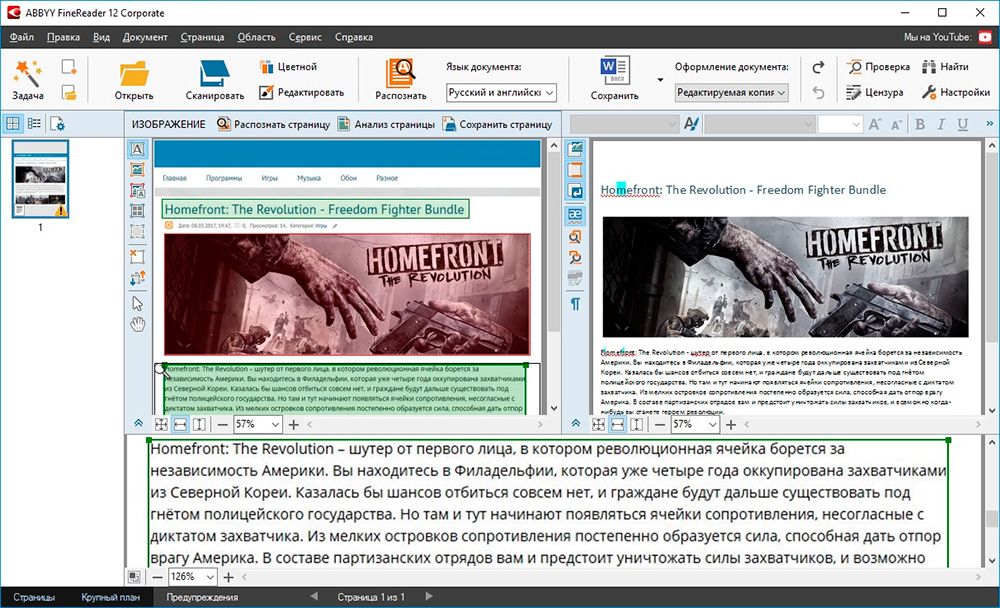
На ілюстрації показаний результат роботи програми — розпізнавання тексту з зображення
Які ще є функції?
Розпізнавання тексту в програмі ABBYY FineReader не єдина корисна функція. Для більшої зручності користувачів є можливість переводити документ в необхідні користувачу формати (pdf, doc, xls і ін.).
зміна тексту
Щоб зрозуміти, як в Файн Рідер змінити текст, користувачеві необхідно відкрити вкладку «Сервіс» — «Перевірка». Після цього відкриється вікно, яке дозволить редагувати шрифт, змінювати символи, кольори та ін. Якщо ви редагуєте зображення, то варто відкрити «Редактор зображень», він практично повністю відповідає простий рисовалка Paint, але зробити мінімальні правки дозволить.
УВАГА. Якщо ви так і не змогли розібратися, як продуктивно користуватися ABBYY FineReader, ви можете прочитати розділ «Допомога», який можна знайти у вікні програми, у вкладці «Про програму».
Тепер ви знаєте, для яких цілей служить програма FineReader, і зможете правильно її застосовувати у себе вдома або в офісі. Функціонал програми величезний, скористайтеся ним і ви зможете переконатися в незамінності цього програмного продукту при обробці документів і файлів під час офісної роботи.





